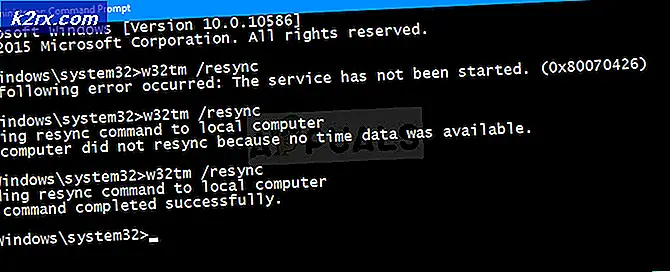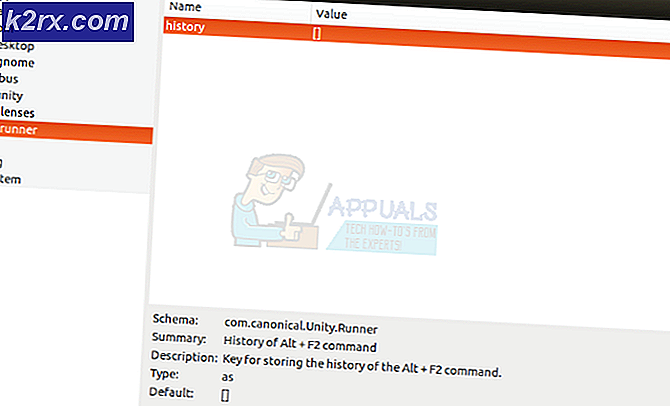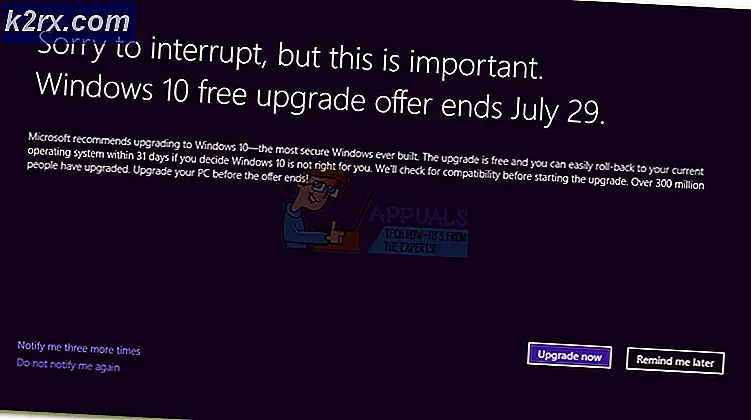Wie man PS4 DNS-Fehler NW-31250-1 repariert
Obwohl es Probleme mit einem bestimmten Spiel gibt, tendiert die PlayStation-Konsole manchmal dazu, dem Benutzer verschiedene Fehlercodes zu geben, obwohl die Konsole eine Art der Unterhaltung sein sollte, bei der Sie die Fehlersuche an verschiedenen Fehlercodes vermeiden könnten.
Diese Fehler können manchmal fatal sein und Benutzer können ihre Meinung verlieren, indem sie versuchen, sie mit ihrem Wissen zu beheben. Zum Glück gibt es Nutzer im Internet, die den gleichen Fehler erfahren haben und ihre Lösungen online gestellt haben. Dieser Artikel sammelt diese erfolgreichen Lösungen, also stellen Sie sicher, dass Sie der gesamten Liste folgen, um den Fehlercode loszuwerden.
Lösung 1: Aktualisieren Sie Ihre PlayStation 4 auf die neueste Version
Wenn einige Updates auf Ihrer Konsole installiert werden müssen, stellen Sie sicher, dass Sie sie installieren, und versuchen Sie es erneut mit der Konsole, da einige Benutzer angegeben haben, dass sie nach dem Auftreten des Fehlercodes ein ausstehendes Update gefunden haben. Nach der erfolgreichen Installation wurde behauptet, dass die Konsole wieder ordnungsgemäß funktioniert.
Bevor du anfängst, ist es ratsam, den Cache zu leeren, indem du deine PS4 komplett neu startest. Sie können herausfinden, wie Sie es tun, indem Sie Schicksal Schicksal Termite besuchen und überprüfen Sie unter dem Abschnitt Neustart Ihrer Konsole für PlayStation 4 Benutzer.
- Klicken Sie auf die PlayStation-Schaltfläche, um zum Funktionsbildschirm zu navigieren, und öffnen Sie dann Einstellungen >> Systemsoftwareaktualisierung.
- Ihr System überprüft automatisch das Internet, um festzustellen, ob Sie über die neueste Version der Systemsoftware verfügen. Wenn es eine Update-Datei für eine spätere Version gibt, wird diese auf das System heruntergeladen. Wenn der Download abgeschlossen ist, sollte eine Benachrichtigung in der oberen linken Ecke des Bildschirms angezeigt werden.
- Navigieren Sie zurück zum Funktionsbildschirm und wählen Sie Benachrichtigungen >> Downloads. Folgen Sie den Anweisungen auf dem Bildschirm, um die Installation abzuschließen.
Sie können PlayStation auch aktualisieren, wenn Sie derzeit Probleme mit der Netzwerkverbindung auf Ihrer PS4 mit einem Computer und einem USB-Speichergerät haben.
- Schalten Sie Ihren Computer ein und erstellen Sie einen Ordner namens PS4. Öffnen Sie diesen Ordner und erstellen Sie einen anderen Ordner namens UPDATE.
- Lade die Update-Datei für deine PS4 von der offiziellen PlayStation-Website herunter und verschiebe sie in den UPDATE-Ordner, den du gerade erstellt hast. Benennen Sie die Datei PS4UPDATE.PUP. Sie können die neueste Update-Datei herunterladen, indem Sie zu diesem Speicherort navigieren.
- Verschieben Sie den gesamten PS4-Ordner, den Sie auf Ihrem Computer erstellt haben, in den Stammordner des USB-Speichergeräts, das Sie besitzen. Stellen Sie sicher, dass Sie mindestens 320 MB freien Speicherplatz auf dem USB-Laufwerk haben. Verbinde das USB-Laufwerk mit deiner PlayStation 4.
- Schalte deine PS4 ein, klicke auf die PlayStation-Taste, um zum Funktionsbildschirm zu gelangen, und öffne dann Einstellungen >> System-Software-Aktualisierung.
- PS4 sollte die Update-Dateien automatisch erkennen, wenn Sie die Ordner und Dateien korrekt benannt haben. Befolgen Sie einfach die Anweisungen auf dem Bildschirm, um fortzufahren. Wenn die Datei nicht erkannt wird, überprüfen Sie, ob Sie die Ordner in den vorherigen Schritten korrekt benannt und platziert haben.
Lösung 2: PlayStation Network ist in Wartung
Manchmal sind die Server schuld, besonders wenn sie zu überfüllt werden, was zu verschiedenen seltsamen Fehlercodes führt. Manchmal ist die Wartung der Server Zeitpläne und Benutzer werden definitiv alle Arten von Fehlercodes erhalten, bis das Problem behoben ist.
Darüber hinaus gibt es viele Benutzer, die bestätigt haben, dass es sich gelohnt hat, geduldig zu sein, und sie konnten die Konsole bald normal weiter benutzen.
Manchmal sind es einfach die Server, die unter Wartung stehen und nichts, was Sie tun können, kann die Tatsache ändern, dass Sie erst nach Abschluss der Wartung eine Verbindung herstellen können. Sie können den Status des PlayStation-Netzwerks jederzeit überprüfen, indem Sie auf den folgenden Link klicken.
- PlayStation Network-Status: https://status.playstation.com
Lösung 3: Ändern Sie die DNS-Einstellungen auf Ihrer PlayStation 4
Versuchen Sie, Ihre Internetverbindungseinstellungen so zu optimieren, dass der Fehlercode vermieden wird. Die Magie dieser Lösung besteht darin, dass Sie die DNS-Adresse in ein freies DNS von Google ändern und der Fehler sich selbst aussortieren sollte, wenn dies der richtige Grund dafür ist.
Der Prozess hat jedoch dazu beigetragen, dass viele Leute ihren Fehlercode behoben haben, aber manchmal scheint der DNS von Google nicht genug zu sein. Eine einfache Google-Suche sollte ausreichen, um Sie auf die richtige Richtung zu verweisen, wenn es um die richtige offene DNS-Adresse geht.
Befolge die Anweisungen in unserem anderen Artikel, um die DNS-Adresse deiner PlayStation 4 zu ändern. Stelle sicher, dass du unter Lösung 5 im Artikel unter der Rubrik "PlayStation 4-Nutzer" nachsehen kannst.
Klicken Sie hier für den Link zum Schicksalsfehlercode Kohl!
PRO TIPP: Wenn das Problem bei Ihrem Computer oder Laptop / Notebook auftritt, sollten Sie versuchen, die Reimage Plus Software zu verwenden, die die Repositories durchsuchen und beschädigte und fehlende Dateien ersetzen kann. Dies funktioniert in den meisten Fällen, in denen das Problem aufgrund einer Systembeschädigung auftritt. Sie können Reimage Plus herunterladen, indem Sie hier klicken